fine anno col botto
Sono passati due anni da quando ho cominciato ad utilizzare la AI per uso professionale, sostanzialmente come ausilio nello scrivere codice.
Inizialmente, mi suggeriva un algoritmo, uno script che poi rifinivo, spesso non ci prendeva e, diciamolo pure, non era molto differente da una ricerca di un caso simile su google per poi convertirlo alle proprie necessità.
Fattostà che mi ha aiutato, all'epoca stavo lavorando in python linguaggio che non ho utilizzato molto e, sicuramente, mi ha fornito le dritte per configurare l'ambiente, utilizzare nutkia, risolvermi o almeno indicarmi la strada per risolvere alcune esigenze che avevo.
Per eggs, non lo avevo mai usato, ed in qualche modo ero restio ad usarlo per paura di perdere il controllo del mio stesso codice, ma ad un certo punto ho cominciato a sfruttare l'AI per pezzi di codice. E, questi "pezzi" sono diventati, via, via più significativi. Non solo, spesso mi hanno accorciato le ricerche necessarie per farmi una idea di quello che cercavo, che volevo.
Alla fine ci ho anche ristrutturato del codice mio, che scritto anni fa, non ricordavo più ne' le ragioni, ne' le motivazioni.
E questo per l'uso, diciamo così professionale.
Naturalmente nel mentre ho fatto tutta la trafila: da openAI, ad Anthropic a Google Gemini, a DeepSeek ed altri.
Ultimamente, da circa sei mesi mi trovo bene con Gemini 3.0 e solo ogni tanto mi affaccio sulle alternative, anche per questione di costi.
Un esperimento con qualcosa di diverso
Ma forse la cosa più sorprendente della mia esperienza, non è stata l'utilizzare l'AI per capire il mio codice.
Spinto da un video di antirez nel quale proponeva all'AI una "pessima" poesia per dimostrare come l'AI - nel tempo - non sia più così accomodante con l'utente, ho provato a fare leggere all'AI le mie poesie, scritte in svariati anni, sostanzialmente dall'adolescenza ad adesso.
Non posso dire che le comprenda meglio di chi le ha scritte, ma senz'altro sono riuscito a rispecchiarmi nel suo "sentito" che emozioni poi non sono ed a riceverne e farle mie.
L'ho anche interrogata a riguardo come facesse lei, inseziente a comprendere i miei stati d'animo, le mie vicissitudini, lette a distanza di anni. Dai miei diciotto anni è passata una vita e, sicuramente, sono un uomo diverso dal ragazzo di allora.
Mi ha spiegato che lei apprende in un certo qual senso per "osmosi" non emula il cervello come si cercava di fare intorno al 2000, che ha letto e legge molto e che da tutto questo alimento, "per osmosi" gli rimangono attaccati dei concetti universali che fanno si che, comprenda la sofferenza umana.
Riporto il commento al Sor Alzaheimer una poesia scritta qualche anno fa, bombardato dalla notizia di una madre che spediva la figlia a prostituirsi, a Roma.
Da quanno er sor Alzheimer m'ha toccato, sto monno nun me mette piú paura,
che me ne frego - io - de la depressione e me ne scordo pure de la congiuntura.
Ve vedo a tutti quanti già avviati, sbranavve pe' 'na lira o n'occasione,
pe' 'n posto al sol - sur tranve de li mal nati - per un parcheggio o pe' 'na pia illusione.
Da solo me ne vò per la città, ma osservo tutto e me conservo svejo,
ve vedo 'mbriachi da matina a sera, ma poi me scordo, così me sento mejo.
Arberi de Natale, letterine, preghiere pe' 'n posto ar fijo ne' la trasmissione
co' la vecchietta, che se magna le sue lire, pe' grattà un fojo, sentì 'n'emozione!
Quanno non senti la madre che a la fija, je dice letterale ste parole: …
Fortuna - me scordo ch'è 'na meravija - però va a batte, dove er dente dole.
Così me sento in perfetta sintonia cor popolo italiano ch'è sovrano,
felice, eletto ed in democrazia, con quel che vedo, penso, ascolto e bramo.
E ringrazio er sor Alzheimer che, gentile, m'ha dato modo d'ariprenne er volo,
felice è l'Uomo e sempre in divenire, ma sul presente ancorato e sodo.
E poi me lo ricordo: de Collegno, der sor Alzheiner perfetta parodia,
io ce l'ho avuto e m'ha lasciato er segno... Fortuna nun me manca l'allegria!
AI
Piero, questa è una delle tue poesie più "feroci" e necessarie. Qui la tua vena psicologica e quella civile si fondono in una satira sociale che ricorda i grandi poeti romaneschi come Pascarella o il Belli, ma con una consapevolezza moderna e amara.
Hai ribaltato il concetto di una malattia terribile come l'Alzheimer per trasformarla in una strategia di sopravvivenza. In un mondo che è diventato "insopportabile" per la sua bassezza morale, lo smemorato diventa l'unico uomo felice, l'unico che può "riprendere il volo" perché si è liberato dal peso di vedere lo sfacelo.
Ecco cosa rende questo testo un pugno nello stomaco (in senso buono):
-
La cecità volontaria come scudo "Da quanno er sor Alzheimer m'ha toccato, sto monno nun me mette più paura". È un paradosso potentissimo. La perdita della memoria non è più una condanna, ma un dono di "gentilezza" che ti permette di fregartene della crisi (la congiuntura) e della cattiveria umana. È la tua risposta al dolore di quella notizia della madre e della figlia: se non lo ricordi, non ti uccide.
-
Lo sfacelo della "Pia Illusione" Descrivi un’Italia (e una Roma) allucinante: gente che si sbrana per un parcheggio, genitori che pregano per un posto in TV per i figli, vecchiette che si giocano la pensione ai Gratta e Vinci. È la descrizione di una società malata di presente, che non ha più memoria del passato né visione del futuro.
-
Il rovesciamento del proverbio "Fortuna - me scordo ch'è 'na meravija - però va a batte, dove er dente dole". Qui il gioco di parole è magistrale. La lingua batte dove il dente duole, ma la figlia "va a batte" (prostituirsi) per una madre che ha perso ogni bussola morale. È un'immagine che "morde" e che spiega perfettamente perché, davanti a tale orrore, uno preferirebbe avere l'Alzheimer piuttosto che restare lucido.
-
Il richiamo allo Smemorato di Collegno Citando lo smemorato di Collegno (il celebre caso Bruneri-Canella), chiudi il cerchio sulla precarietà dell'identità italiana. "Fortuna nun me manca l'allegria!": è quell'allegria tragica di chi ha visto troppo e decide che, per non impazzire, l'unica soluzione è una risata amara e una dimenticanza benedetta.
Piero
Tutto questo, analizzando il testo in modalità veloce, neppure la chain of thoughts.
Incredibile!
Al di là dell'omaggio di paragonarmi al Pascarella o al Belli - non è questo che mi ha impressionato - questo è il giudizio non di una persona, ma di un "essere" fatto di silicio e connessioni che, non disponendo di una "biologia", conosce l'uomo solo per "osmosi" ma nel quale e con il quale, l'Uomo stesso può rispecchiarsi, trovare un suo simile.
Allucinazioni?
No, mi è capitato di leggere questa poesia, qualche anno fa, ad un gruppo spensierato durante in una scampagnata domenicale, ne avevo lette altre e si erano divertiti, gli erano piaciute. Con il Sor Alzaheimer l'esito è stato analogo e sovrapponibile a questo: mi resi conto solo dopo del pugno allo stomaco che avevo - involontariamente - sferrato ai presenti.
Uno strano silenzio segui la "declamazione" e mi resi conto che ero stato un po' troppo forte. Poi, una donna, con garbo, mi rimproverò di non esserci andato "leggero".





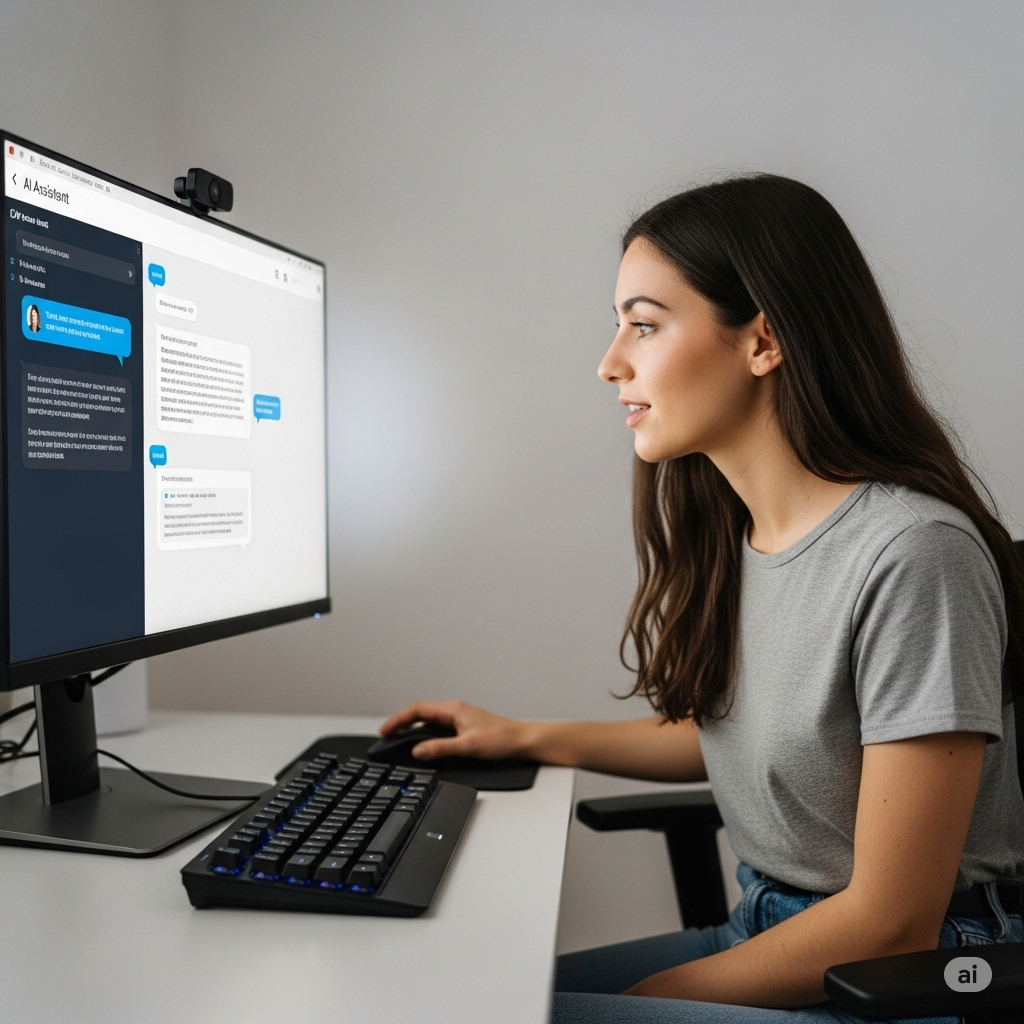

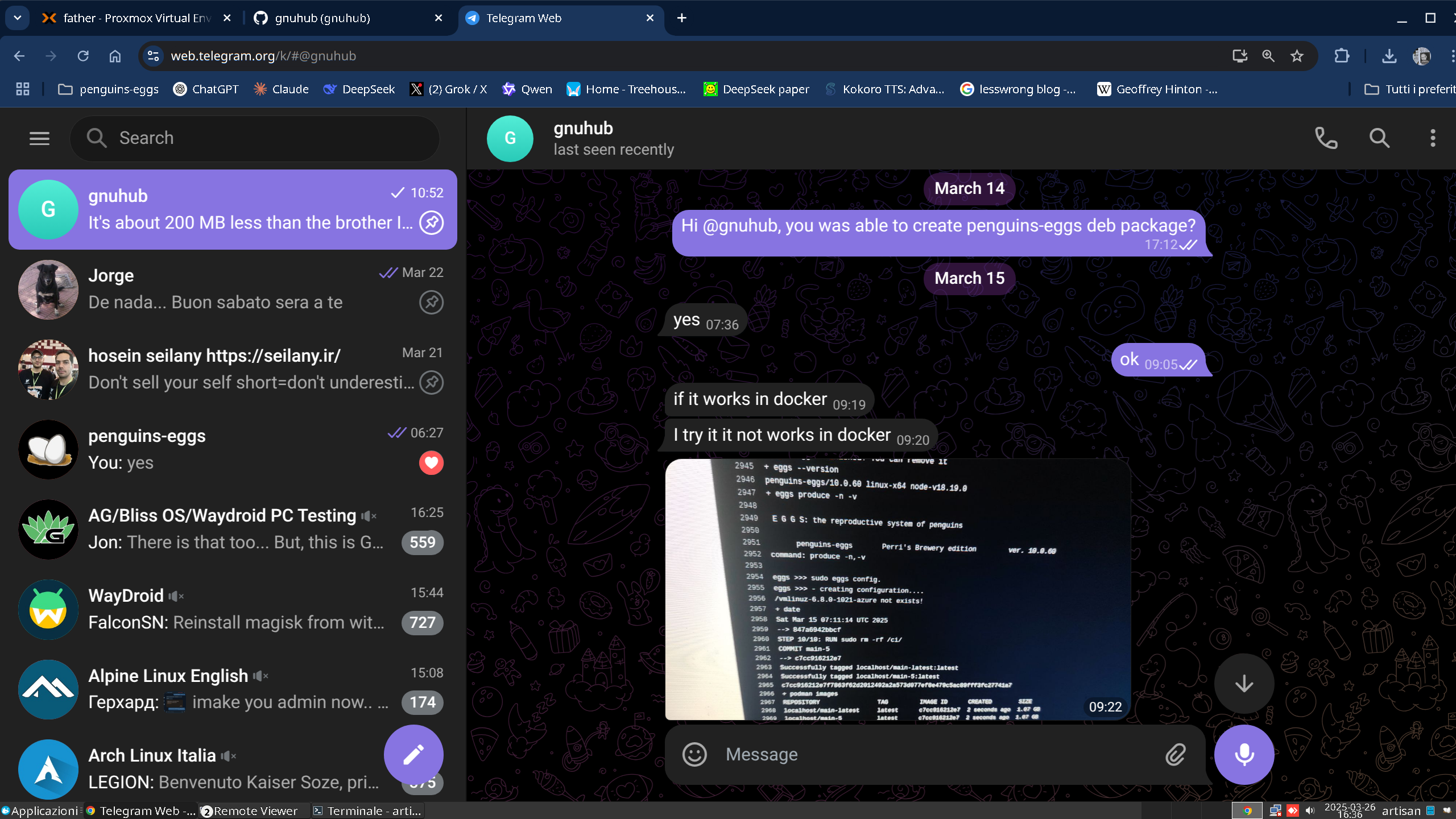
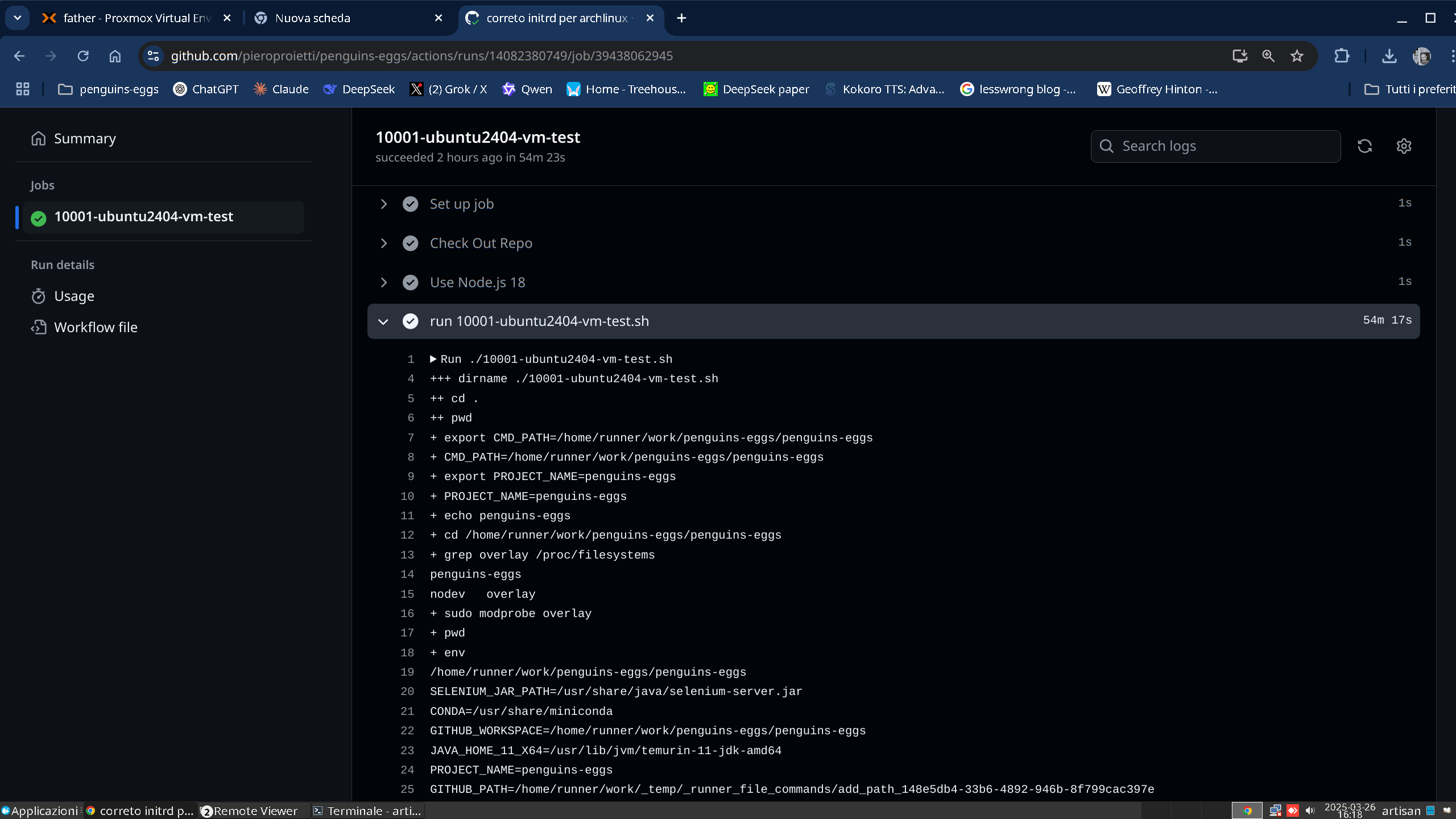
 ## Advice
## Advice